
生活中使用的帳號和密碼太多,一時之間實在是無法記得那麼清楚,萬一忘記 Apple ID 密碼時,該怎麼辦呢?就讓 Dr. 愛瘋告訴你該怎麼用 iPhone 重設 Apple ID 密碼吧!

第一步:點選「設定」功能的圖示 iCon。
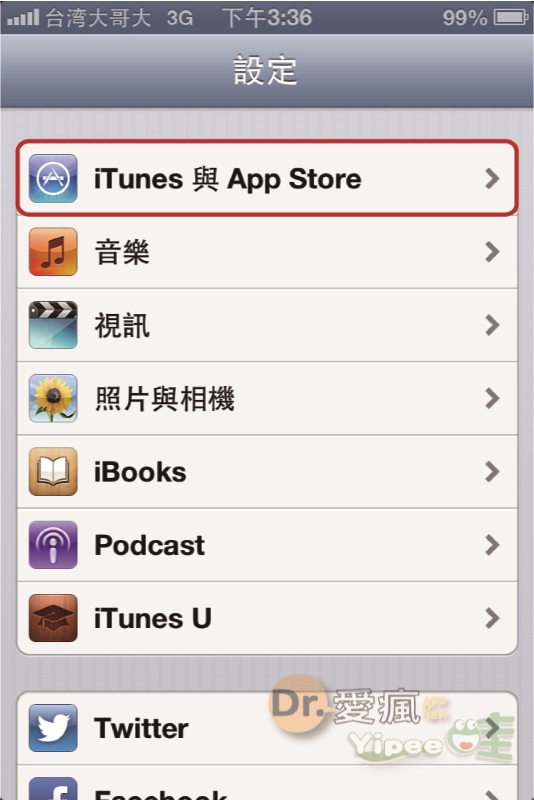
第二步:在設定功能中,點選「iTunes 和 App Store」選項。
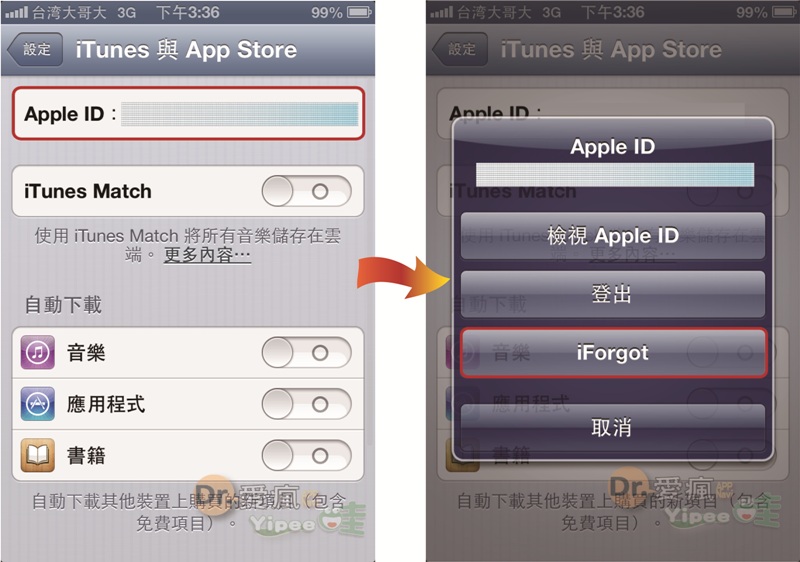
第三步:點選「Apple ID」後,它會跳出視窗詢問,我們點選「iForget」忘記密碼。
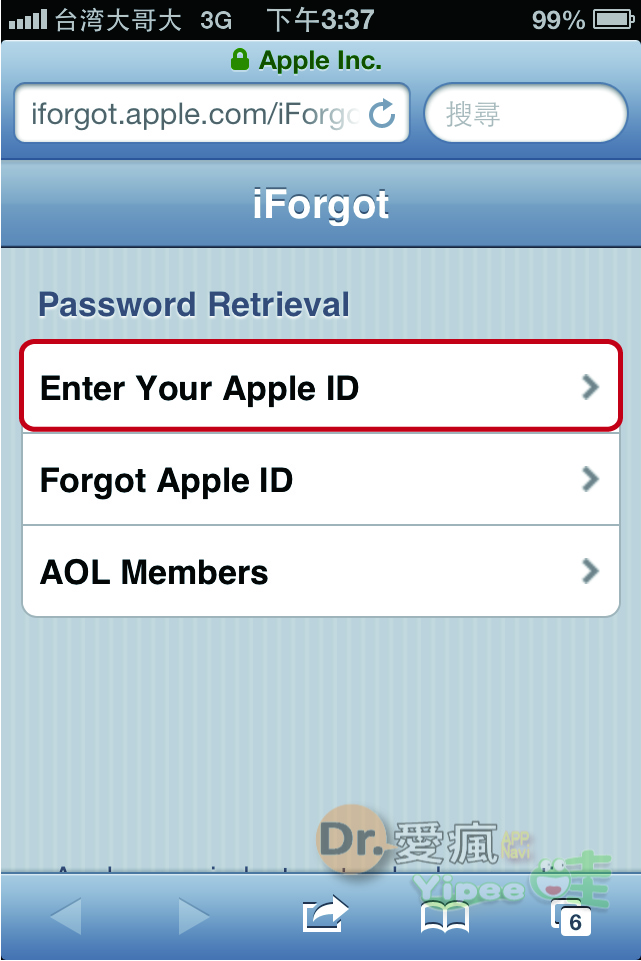
第四步:接著會轉到 Safari,網頁上會顯示三個選項,我們要選擇第一個「Enter Your Apple ID」輸入你的 Apple ID 密碼。
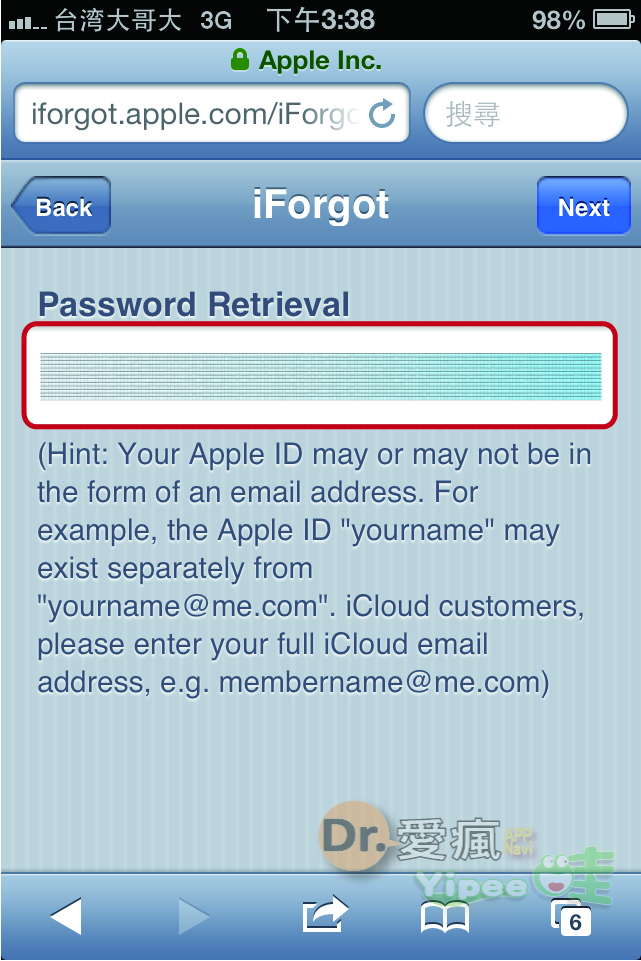
第四步:在紅線框裡輸入你的 Apple ID 的 Email,接著點選右上方「Exit」鍵。
Apple 提供兩種方式重設密碼,第一種是發 Mail 到你的 Apple ID 登記的 Email,另一種則是回答安全提問。
-
透過 Email 重設密碼:
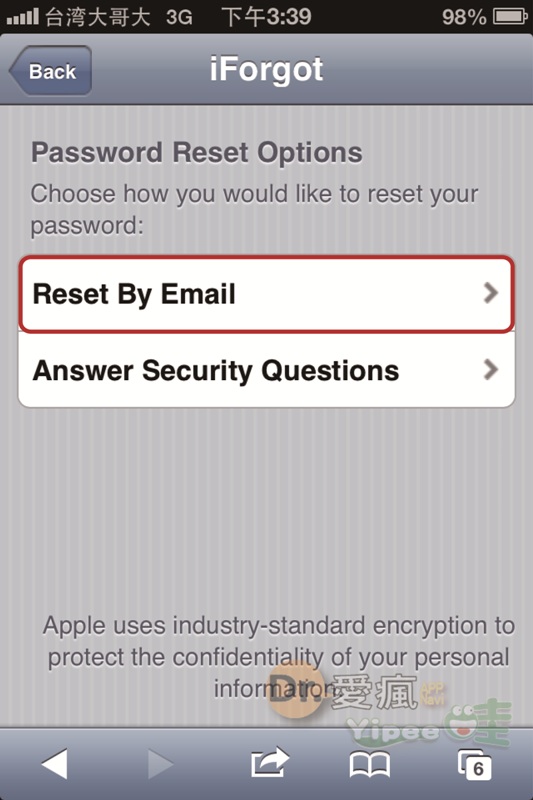
第5-1步:我們先點選「Reset By Email」透過 Email 重設。
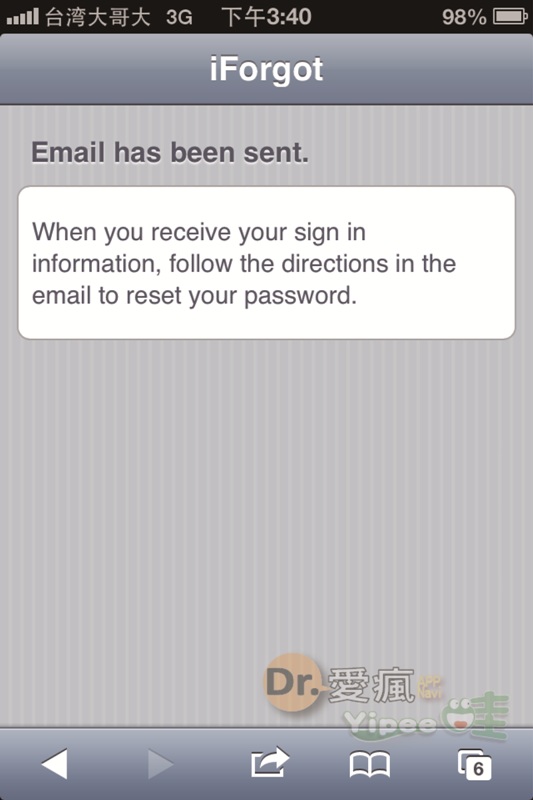
第5-2步:接著,Apple 就會自動發送 Email 到我們的信箱裡。
![]()
第5-3步: 我們回到主畫面,點選「Email 」收信。
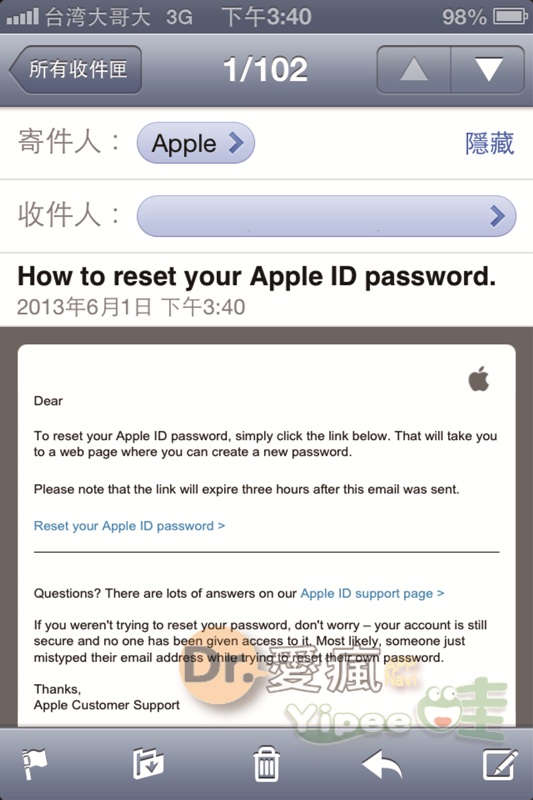
第5-4步:在 Apple 發送的 Email 裡面,點選藍色字體的「Reset your Apple ID passwors」重設密碼。
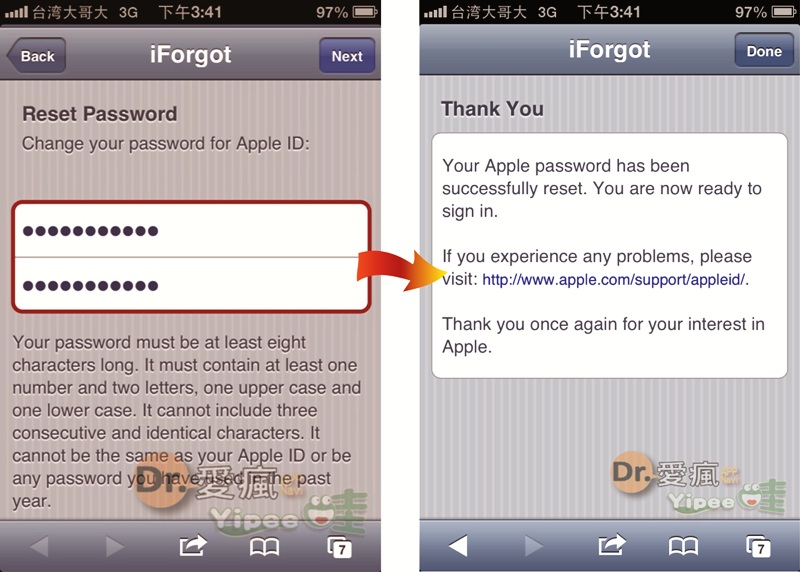
第5-5步:進入重設密碼頁面後,我們在紅框處重複輸入兩次新密碼,提醒各位朋友,設定 Apple ID 密碼時需注意 Apple 要求密碼要由英文與數字搭配,第一個字母必須是大寫。輸入完成按下右上方「Next」就完成設定頁面囉!
-
回答安全問題重設密碼:
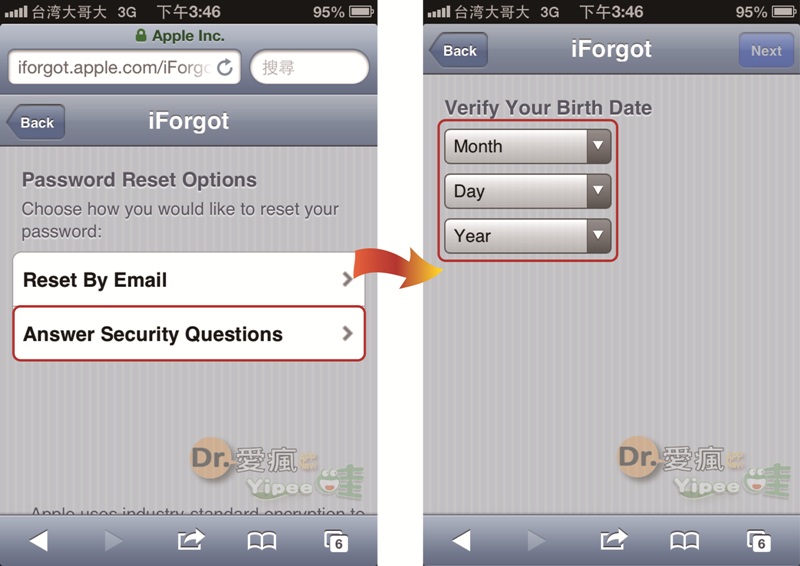
第6-1步:選擇「Answer Security Question」回答安全提問後,輸入你的出生年月日。
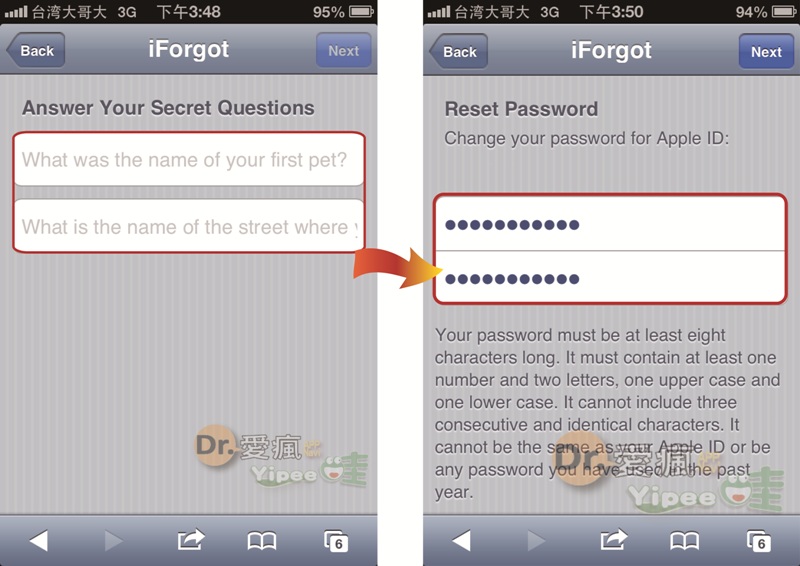
第6-2步:Apple 會請我們回答 2 個安全提問的問題,問題就是白色框裡的灰字,我們要將答案輸入在白框裡面。輸入完成,就直接進入重設密碼頁面,我們只要重複輸入兩次新密碼,提醒一下,Apple 要求密碼要由英文與數字搭配,第一個字母必須是大寫。這樣就完成設定囉!很簡單吧!
|
|

